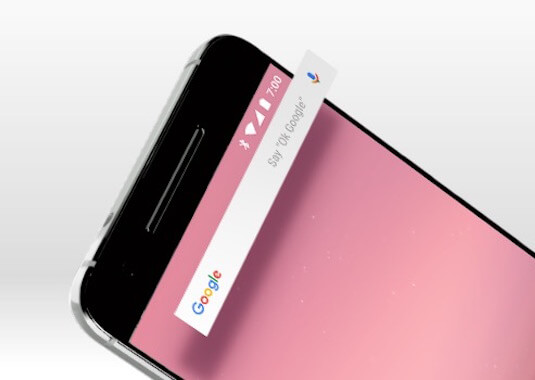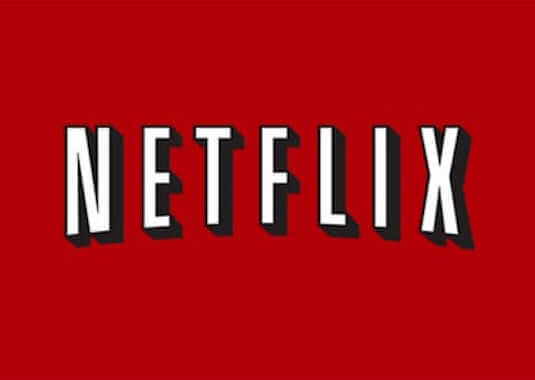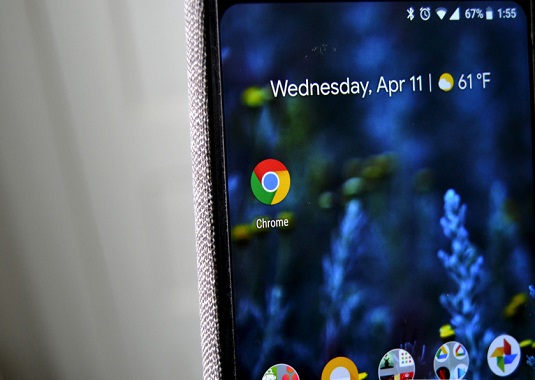Cómo controlar aplicaciones en segundo plano de Android
Cualquier teléfono inteligente tendería un problema frustrante: la batería se agota más rápido de lo esperado. Es una sensación triste cuando tienes que recargar tu dispositivo después de una noche completa de carga. Tal vez también hayas notado que la velocidad de tu dispositivo se desacelera también. Estos problemas generalmente tienen la misma causa.
Por ejemplo, las aplicaciones en segundo plano pueden consumir tu batería y recursos. Algunas de ellas posiblemente no están bien optimizadas, y aún pueden ser malware o tener errores.
¡Pero no te preocupes! Cerrar y controlar estas aplicaciones de tu Android en el segundo plano solo requiere trucos pequeños. Si eres un usuario avanzado, serás muy familiares con estos pasos, pero esperamos que todos puedan aprender algo.
En cualquier caso, el primer paso es identificar el problema y cerrar estas aplicaciones secundarias no deseadas. En realidad, no hace falta cualquier app de tercero para cerrar las aplicaciones en segundo plano de tu móvil Android.
Cómo cerrar o quitar las aplicaciones en el segundo plano de Android
¡Actualiza tu dispositivo! Si puedes, ve a Oreo
Uno de los mejores elementos “ocultos” en la versión Android 8.0 de Oreo es una nueva función llamada “límite de ejecución en segundo plano”. Esto te ayudar a administrar mejor las aplicaciones en segundo plano de Android. Ahora, los desarrolladores y sus aplicaciones no pueden simplemente ejecutar aplicaciones de redes sociales en segundo plano buscando actualizaciones. En cambio, las aplicaciones ahora deben verificar las actualizaciones como parte de un trabajo programado: entrar, salir y consumir menos potencia de procesamiento y batería.
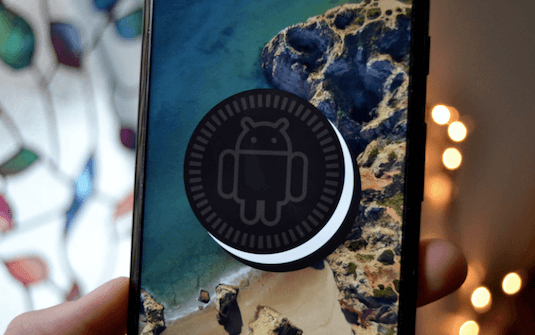
Esta característica hace que las aplicaciones casi no puedan ejecutar servicios en segundo plano de forma indefinida, y también limita la posibilidad de ejecutar constantemente servicios de escucha.
Sin embargo, esto no evitaría las aplicaciones inescrupulosas que eluden deliberadamente la última API de Oreo. Como esta nueva función solo es efectiva cuando la aplicación se actualiza hasta cumplir con los estándares de Oreo, no puede detener todas las aplicaciones deshonestas. Pero te permitirá obtener más beneficios económicos de las aplicaciones de alta calidad que se actualizan regularmente, y es definitivamente el primer paso para frenar cualquier servicio problemático.
Actualice a Android 8.0 u 8.1 Oreo, y luego actualice todas las aplicaciones que pueda para que esta nueva función trabaje para usted. Compruebe qué versión de Android está ejecutando siguiendo estas instrucciones,
Actualiza a Android 8.0 u 8.1 Oreo, y luego actualiza todas las aplicaciones que puedas para activar esta función.
Verifica lo que te está drenando
Batería: Debido a que la duración de la batería es muy importante, está bien monitoreada por el sistema operativo Android. Para ver el consumo de energía de tus aplicaciones, solo abre Ajustes > Batería> Uso de la batería. Obtendrás una lista de aplicaciones que están consumiendo tu batería con exactamente dos decimales. Dependiendo de tu dispositivo y software, estas aplicaciones se dividirán en aplicaciones del sistema o que no sean del sistema, o se diferenciarán por hardware y software, como este teléfono Huawei:
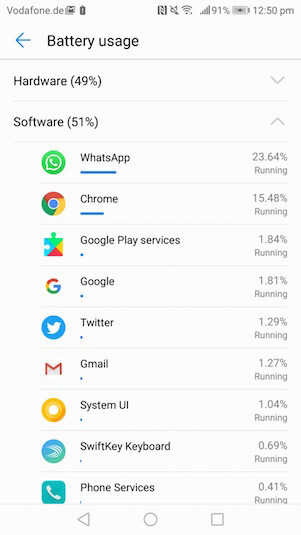
Cuanto más uses ciertas aplicaciones, más arriba en la lista se sentarán. Presta atención a cualquier aplicación que no reconozcas, pero estés usando más de un pequeño porcentaje de tu batería. Vale la pena investigarla ya que ahorrar un 5% o un 4% aquí ayudará a ahorrar energía. (No es necesario preocuparte por las aplicaciones ni los servicios de Google. Son solo una parte natural de de usar Android y Google Mobile Services.)
RAM: Con las opciones de desarrollador, también puedes ver qué aplicaciones están ocupando la memoria limitada de tu teléfono o RAM. Puede ser una aplicación que no esté usando mucha batería, pero cuando solo tienes 2 GB de RAM, una aplicación que no uses pero toma cientos de MB te hará perder memoria.
Puede verificar esto de diferentes maneras, pero aquí está el ganador seguro que funciona en Android Oreo y Marshmallow:
- Ve a Ajustes> Sistema> Acerca del teléfono.
- Desplázate hacia abajo para encontrar “Número de compilación” y luego tócalo siete veces. Esto habilitará las opciones de desarrollador en tu dispositivo, y verás una notificación de que esto ha sucedido.
Ahora regresa a Ajustes> Sistema, donde podrás seleccionar las opciones de desarrollador desde allí.
Luego, ve a Ajustes > Opciones de desarrollador> Proceso (o Ajustes > Sistema> Opciones de desarrollador> Ejecutar servicio)
Aquí puedes ver qué procesos se están ejecutando, el RAM utilizada y disponible, y qué aplicaciones la están utilizando. Una vez más, algunos de estos servicios son esenciales para mantener tu dispositivo en funcionamiento. Deberías centrarte en las aplicaciones que hayas descargado personalmente.
Si este método no desbloquea las opciones del desarrollador, simplemente busca en Google el modelo de tu teléfono y “desbloqueo de opciones de desarrollador”.
Detener las aplicaciones en el segundo plano de Android
Puedes realizar estos procesos de varias maneras.
Encontrar la aplicación en Opciones de desarrollador y detenerla
Una vez que hayas identificado una aplicación que está agotando tu batería o absorbiendo tu RAM libre, hay algunas maneras para detenerla y luego limitarla o desinstalarla.
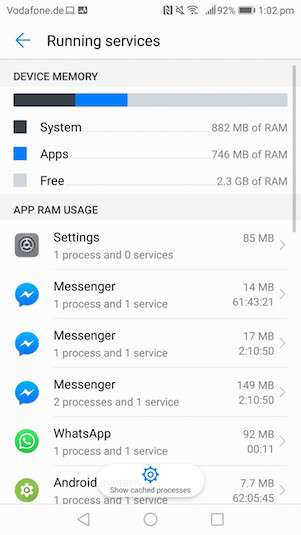
El primero de esta trata con las Opciones de desarrollador> Ejecutar los servicios que hemos descrito anteriormente.
¿Más duda sobre este tema? Déjanos saber en los comentarios.
Artículos Relacionados